
Am decis să pregătesc o instrucțiune detaliată, conform căreia toată lumea poate configura Internetul de la furnizorul Internet. Vă vom arăta cum să descărcați driverul pentru modemul dvs., cum să îl instalați și cum să creați o conexiune la Internet pe computer. Nu mă înșel dacă scriu că practic toți cei care folosesc Internetul în sate și orașele mici din Ucraina utilizează Internetul fără fir 3G de la Intertelecom. Este clar că în sate nu există posibilitatea de a conecta Ethernet obișnuit și, de regulă, chiar ADSL în sat nu este permis, spun că liniile sunt rele. Și mass-media de furnizori 3G fără fir, cea mai mare acoperire de către Intetelkom. Și se pare că nu există altă posibilitate. Știu acest lucru nu din întâmplare, la domiciliu în casă (la părinți), este conectat prin Internet, aici în lume, la toate, și acest furnizor. În ceea ce privește calitatea conexiunii în sine, viteza internetului și tarifele, acesta este un subiect pentru un alt articol. Prețurile pentru tarife, cred, sunt supraevaluate. Voi scrie despre acest lucru în detaliu într-un articol separat, sunteți aici pentru a afla cum să configurați Internetul cu modemul de internet.
Această companie are o mulțime de dealeri în centrele raionale, care vor veni cu plăcere la tine, se vor conecta și vor stabili totul. Dar de ce plătiți, puteți cumpăra singur modemul în biroul furnizorului și acolo puteți conecta Internetul, puteți alege un tarif și puteți seta singur totul. Poverete, acest lucru nu este ușor. Și dacă doriți să utilizați acest Internet, trebuie doar să știți cum să faceți acest lucru. Nu mai faceți nimic după unele defecțiuni sau configurarea sistemului pentru a apela experții. Poverete, mult mai iertător, mai degrabă și mai repede să faci totul singur.
Dacă ați instalat deja driverul pe modem, puteți accesa imediat punctul de creare al conexiunii. Și dacă nu, sau nu știți că un astfel de șofer și cum să îl instalați, atunci citim totul în ordine, vă voi spune despre asta.
Conectarea și instalarea driverului pe modem
Uite, după conectare, trebuie să aveți doar un modem, documente despre conexiune și un altul, poate o unitate cu drivere pentru modem. Dacă ați cumpărat un alt mesaj, atunci voi scrie un articol despre instalarea aici. În principiu, dacă aveți un semnal, atunci toți vor funcționa fără antene.
Ce trebuie să facem: trebuie să conectăm modemul la computer și să îl instalăm pe unitate. Ce ar înțelege calculatorul dvs., ce dispozitiv ați conectat la el și cum să lucrați cu acesta. Dacă aveți un disc cu drivere, îl puteți introduce în unitatea computerului. Dacă nu există unitate, driverul trebuie descărcat de pe site-ul Intertelecom. Dar, în primul rând, trebuie să cunoaștem modemul modemului nostru.
Recunoașteți modemul și descărcați driverul
Priviți cu atenție modemul, indicând cu exactitate modemul. Poate fi niște numere etc. Aici, de exemplu, modemul Novatel U720, iar pe modemul în sine există doar inscripția USB 720. Nu este scris exact, este necesar să se ghicească. Atât de practică pentru toate modemurile, am creat deja o mulțime de modele, iar pentru fiecare dintre acestea am căutat un șofer.

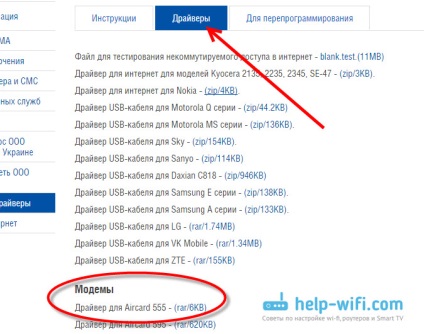
Toate, conducătorul auto pe care îl avem este cel pe care l-am descărcat sau care se află pe disc. Apoi, conectați modemul la portul USB al calculatorului. Puteți conecta un cablu prelungitor USB, dacă aveți un semnal proastă, cablul prelungitor vă poate ajuta. În fotografie, modemul este înfricoșător, acesta este un rest de scotch :)

Driverul poate fi instalat în două moduri: pur și simplu executând fișierul de instalare din arhivă cu driverul pe care l-am descărcat și instalând driverul în același mod cu programele sau prin dispecerul de sarcini. Prima modalitate nu este că este bine că dacă instalați fișierul de instalare, atunci, de regulă, vor fi instalate programele necesare pentru modem. De obicei, nu o folosesc. Dar, el iartă.
Găsiți-o în arhivă cu driverul sau pe fișierul .exe și rulați-l. Pentru fiecare modem se numește diferit și se află în foldere diferite. Nu poți să faci fără o metodă aici. Așa arată noul modatel Novatel U720:
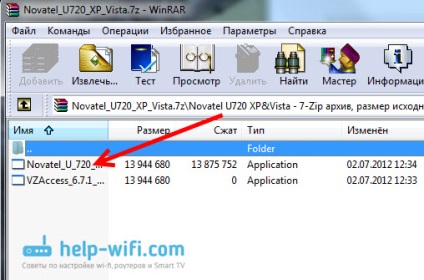
Pur și simplu rulați fișierul și urmați instrucțiunile. După instalare, computerul va fi repornit și apoi va fi creată conexiunea la conexiunea la Internet.
Dacă prima metodă nu funcționează, să luăm în considerare o altă instalare a expeditorului de sarcini. Faceți clic pe spoiler pentru a vedea instrucțiunile:
Instalarea driverului pe modem prin dispecerul de sarcini
Scoateți dosarul cu driverul din arhivă.

Accesați Computerul meu și faceți clic dreapta pe zona goală (sau faceți doar clic pe pictograma Computer de pe desktop) și selectați Proprietăți.
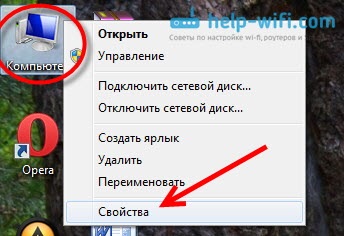
Apoi faceți clic pe Dispecerul dispozitivului.
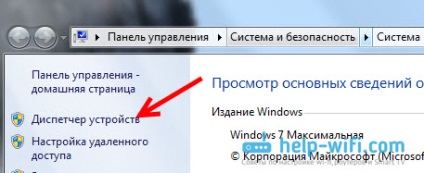
Permiteți-mi să vă reamintesc că modemul trebuie deja conectat la computer. În controlerul dispozitivului, ar trebui să vedeți un dispozitiv inexistent, acesta fiind afișat cu o pictogramă galbenă. Este adevărat că nu numai modemul poate fi afișat ca dispozitiv inexistent. Ce trebuie verificat, deconectați modemul de la computer și vedeți ce dispozitive au dispărut. Apoi, reconectați și faceți clic pe dispozitivul incorect afișat cu butonul drept al mouse-ului și selectați Actualizare drivere.
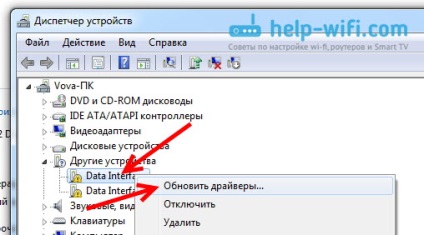
Selectați Căutați drivere pe acest computer.
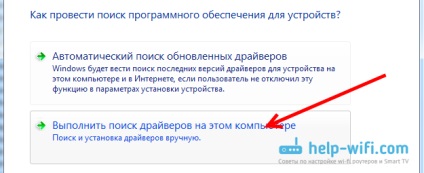
Apoi, faceți clic pe butonul Răsfoiți și selectați directorul cu driverul pentru modemul nostru. Faceți clic pe OK. și Dalee. Dacă butonul OK nu este activ după selectarea unui dosar, selectați subfolderul.
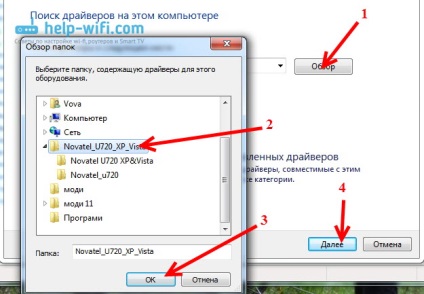
Trebuie să parcurgeți procesul de instalare a driverului.
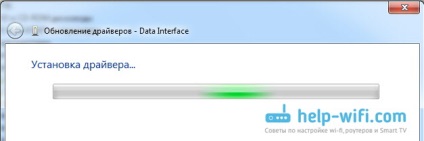
Se întâmplă ca un modem să fie afișat ca mai multe dispozitive inexistente. Dacă după instalarea driverului nu mai aveți dispozitive, repetați schema descrisă mai sus pentru acestea. De asemenea, specificați calea către dosar cu driverul de pe computer.
După instalare, trebuie să aveți un modem în dispecerul dispozitivului dvs.
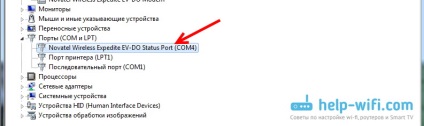
Este OK să reporniți calculatorul și puteți accesa setările de conexiune pentru Internet.
Configurarea Internet în Internet Explorer 7 și Windows 8
Vă voi arăta exemplul creării unei conexiuni în Windows 7, iar în al optulea, practica este aceeași. Există în Windows XP este un pic diferit, va exista o oportunitate, voi adăuga informații pentru această versiune a sistemului de operare. Pentru a configura 3G în Windows 10 (Windows 10), uita-te la acest articol.
Verificați dacă modemul este conectat la computer și puteți continua configurarea conexiunii.
Faceți clic pe pictograma Internet din colțul din dreapta jos și selectați Centrul de gestionare a rețelei și partajării.
În fereastra nouă, selectați Configurați o nouă conexiune sau o rețea.
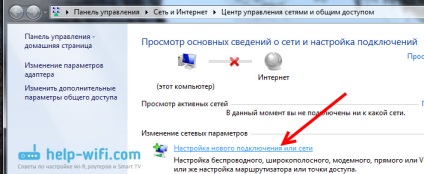
Selectați Configurare telefon și apăsați Următorul.
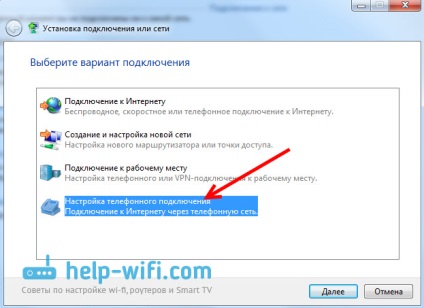
Avem nevoie de următorii parametri: în câmp Numărul care urmează să fie format este indicat # 777. În câmpurile Nume utilizator și parolă. indicăm IT. Bifați această casetă. Amintiți-vă această parolă. pe dorința de a schimba numele conexiunii și bifați caseta Activează pentru a utiliza această conexiune. Faceți clic pe butonul Conectare.
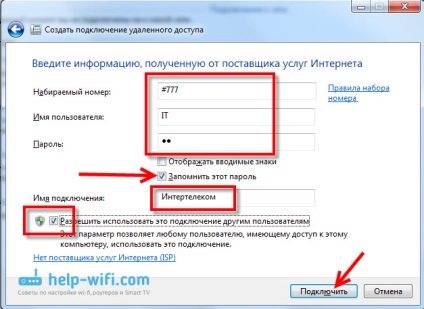
Accesați procesul de conectare la Internet. Dacă totul este bine, veți vedea această fereastră:
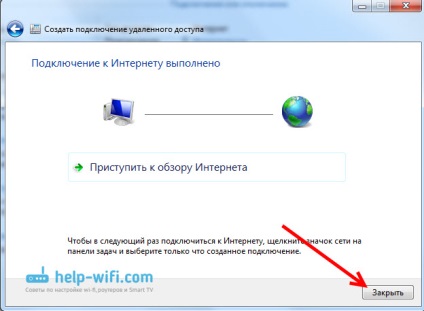
Închideți această fereastră și puteți utiliza Internetul din Internet.
Evident, mă voi uita și la acest articol, în care i-am spus cum puteți crește viteza internetului.
Cum să vă deconectați și să vă conectați la Internet?
După ce, de exemplu, reporniți computerul, va trebui să reporniți conexiunea și, dacă este necesar, să o dezactivați. Într-un moment vă voi arăta cum să faceți acest lucru.
Pentru a vă conecta la Internet prin modemul dvs., faceți clic dreapta pe pictograma Internet din bara de notificare, apoi faceți clic pe conexiunea la Internet (puteți fi numit altfel) și faceți clic pe butonul Conectare.
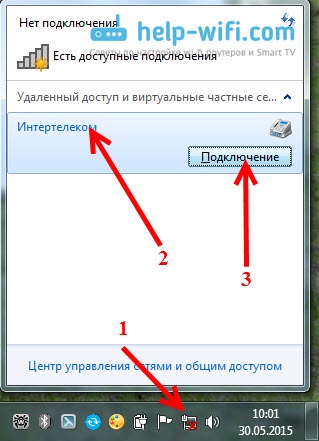
În fereastra care apare, faceți clic pe butonul Apel.
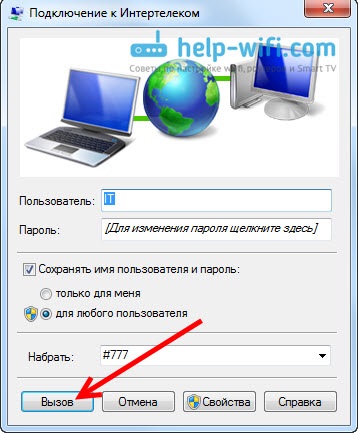
Ce ar fi în afara, noi toți facem același lucru. Doar faceți clic pe butonul Deconectare.
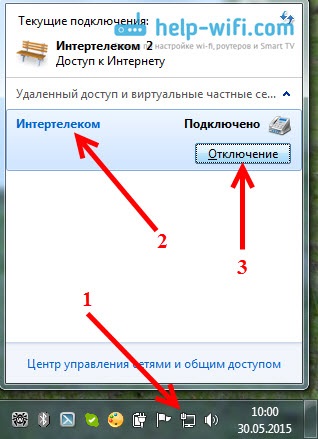
Erorile și problemele posibile
În procesul de instalare și utilizare a acestei conexiuni la Internet pot apărea o serie de probleme și erori diferite.
Cel mai popular, în opinia mea, este lipsa unei acoperire normală și stabilă a Internetului. Dacă aveți un semnal rău în casă sau nu aveți, nu veți putea să vă conectați la Internet. Chiar și în setările de proces, conectarea la furnizorul nu va fi instalată. Sau, când porniți conexiunea, va dura mult timp pentru a închide fereastra cu setul de apelare, iar apoi veți vedea doar eroarea 777: Tentativă de conectare nu a reușit.
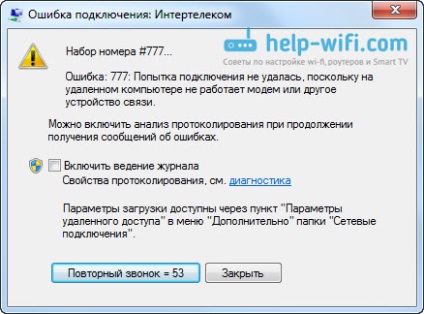
Pot apărea cele mai diferite erori. De exemplu, 678: Computerul șters nu răspunde - de multe ori apare din cauza unui semnal proastă.
- Trebuie să ridicați modemul cât mai mare posibil și cât mai aproape de fereastră. Pentru aceasta, utilizați un cablu prelungitor USB. Dacă nu ajută și problema este valabilă în absența unui semnal, atunci antena specială CDMA ar trebui să salveze situația.
- Deconectați modemul de la computer, reporniți computerul și încercați să îl reconectați, minute 15.
- Dacă vedeți aceste erori, trebuie să deconectați modemul de la computer, să reporniți computerul, să închideți toate programele care pot utiliza modemul și să încercați să vă conectați la Internet după 15 minute. Deci, puteți încerca să dezactivați antivirusul și paravanul de protecție.
- Se întâmplă ca problemele să apară de partea furnizorului. Puteți apela în asistență și puteți întreba dacă există o problemă la stația de bază cu care încercați să vă conectați. În același timp, aflați dacă există restricții asupra numărului dvs.
Toate întrebările privind configurarea, notele și recenziile pe care le puteți lăsa în comentarii. Toate bune!
Vom fi foarte mulți.

Cum funcționează VoIP?
Vom fi foarte mulți.
Articole similare
Trimiteți-le prietenilor: